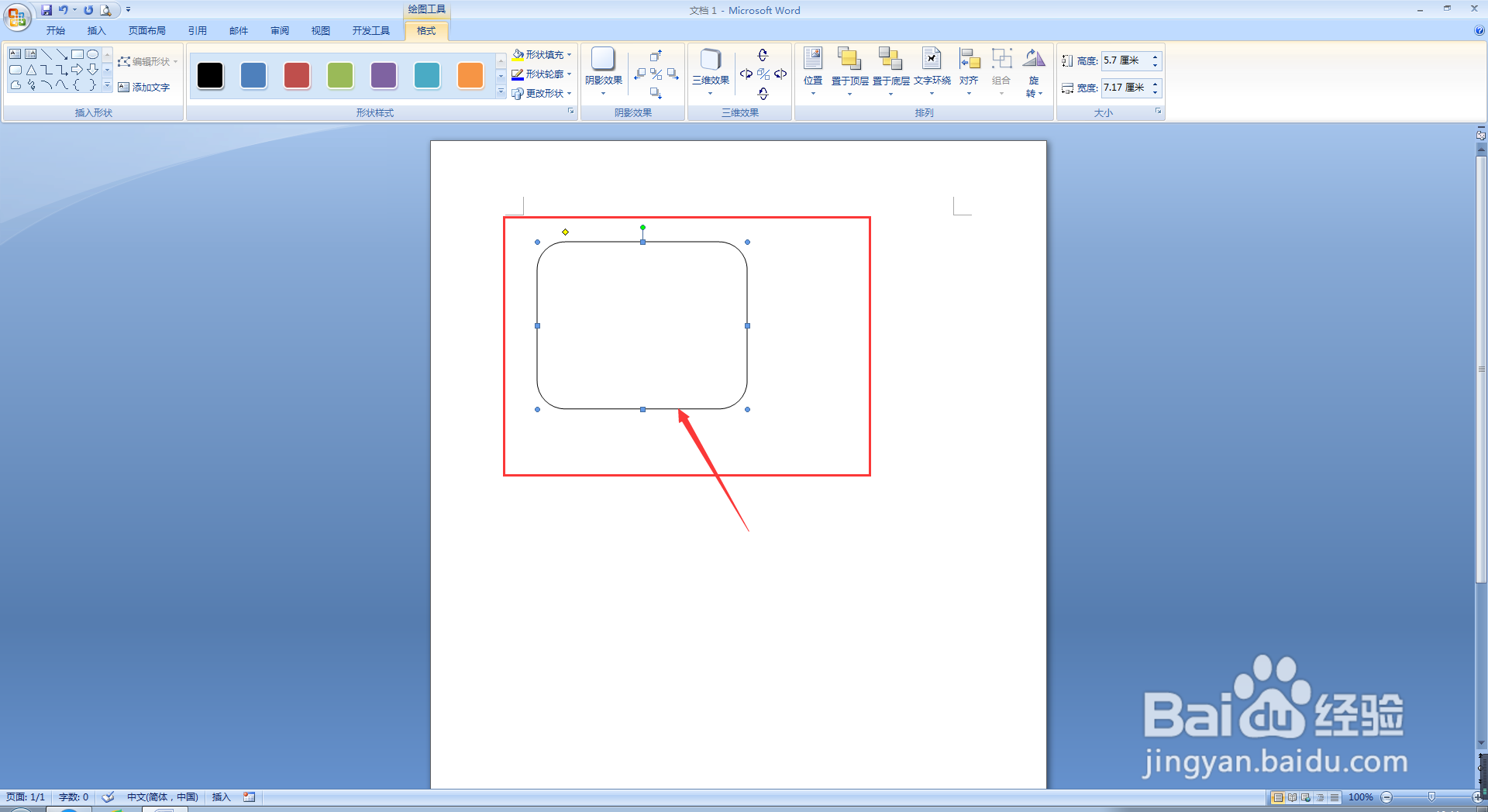1、首先,我们打开电脑,点击开始菜单,点击打开Word 2007,我们进入Word 2007主界面;

2、其次,在进入Word主界面后,我们首先点击上方菜单栏中的插入按钮;
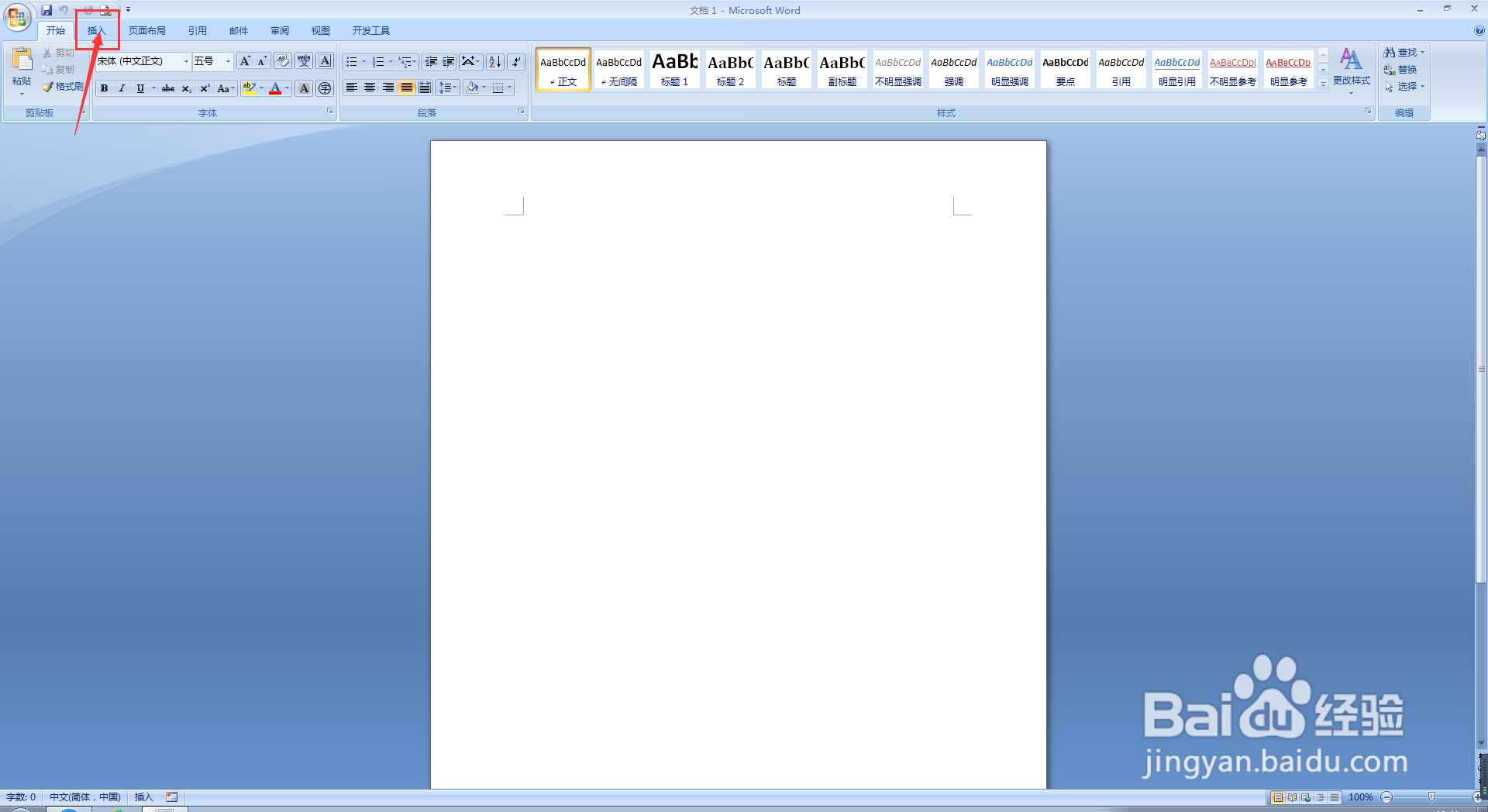
3、然后,在进入插入菜单栏后,我们点击该菜单栏中形状下方的下拉的按钮;

4、接着,在进入形状下方的下拉菜单栏后,我们点击选择我们所需要插入的圆角矩形按钮;
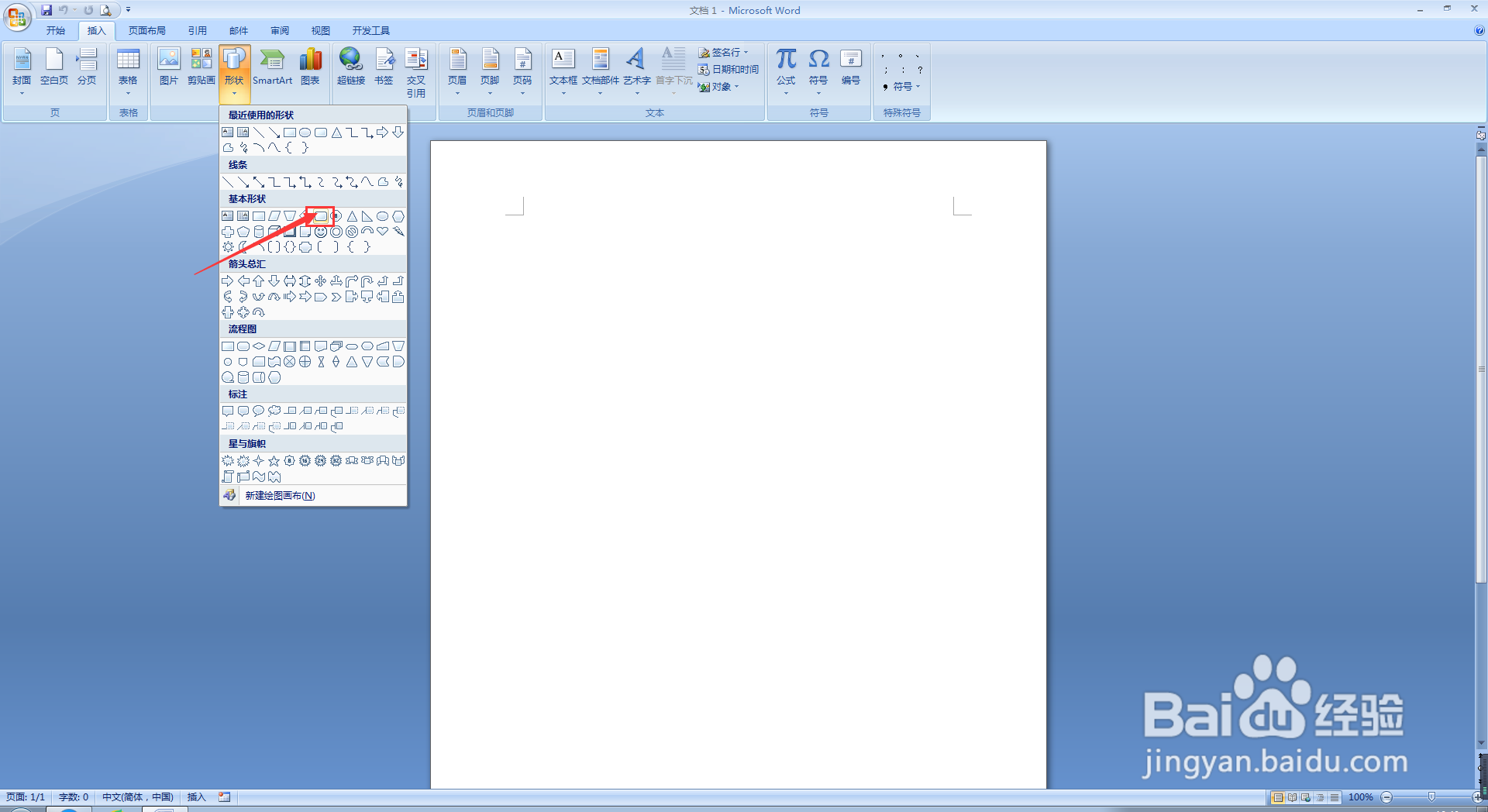
5、接下来,在我们点击完毕我们所需要插入的圆角矩形按钮后,我们在我们所要插入圆角矩形的文档位置拖动我们的鼠标,然后,我们松开鼠标;

6、最后,我们会发现,我们所需要插入的圆角矩形图形便已经插入完成了,这时,我们便完成了在Word 2007文档中插入圆角矩形的任务了。